Winamp2 가지고 놀기/Preference 사용하기
Posted by 마냥 on the 14th of January, 2018 at 12:32 am. This post has no comments.Setup

- Language Pack : Winamp를 언어에 맞게 바꾸어 줍니다.
- Add Start Menu Group : 시작메뉴에 Winamp 바로가기를 등록합니다.
- Add Desktop Icon : 바탕화면에 Winamp 바로가기를 등록합니다.
- Add QuackLaunch Icon : IE4.0이상에 있는 빠른실행 도구모음에 추가합니다.
- Internet Setting : 자신이 인터넷에 접속할 때 어떤 방법으로 하는지 설정합니다.
- HTTP Proxy Server… : 프락시 서버를 사용할 때 서버 주소를 넣어줍니다.
File Types

- Associated … : 선택한 확장자를 가진 파일을 Winamp가 재생하게 합니다.
- Associated.. CDs : CD도 Winamp로 재생합니다.
- File Icon : Winamp로 재생하게 한 확장자의 아이콘을 정합니다.
- Playlist Icon : m3u, pls파일의 아이콘입니다.
- Register types… : 말그대로 Winamp시작할 때 확장자를 등록합니다.
- Enqueue as … : 선택하면 Winamp파일을 탐색기나 내 컴퓨터에서 더블클릭하여 재생할 경우 자동으로 playlist에 추가합니다.
- Directory context… : 탐색기나 내 컴퓨터에서 등록된 파일을 마우스 오른쪽 버튼으로 클릭하면 Play와 Enqueue 명령이 추가됩니다.
Agent

Agent는 Winamp를 쉽게 실행하게 하는 도구입니다. 설정하면 트레이에 Agent Icon이 생기며 Winamp를 실행하지 않아도 항상 실행됩니다.
- Enable.. : 사용하게 합니다.
- Show… : 트레이에 아이콘을 표시합니다.
- Maintain file… : Winamp형식 파일을 다른 프로그램이 연결하지 못하게 합니다.
Options

- 불러올 때 확장정보(제목, 가수, 시간 등 ID3 Tag)를 읽습니다.
- 플레이리스트에서 읽을 때 확장정보를 읽습니다.
- 재생할 때 확장정보를 읽습니다.
- 인터넷에서 %20이 빈칸을 의미하는데 %20을 체크하면 빈칸으로 바꿉니다.
- 또한 _도 빈칸을 의미하는 것입니다.
- 불러올 때 파일을 정렬합니다.
- Winamp를 여러개 실행할 수 있게 합니다.
- Winamp를 시작할 때 로고 화면을 보여줄이 여부입니다.
- Winamp를 두배로 했을 때 Equlizer도 같이 커지게 할지 여부입니다.
- Litestep이라는 셸 프로그램 호환 모드를 이용합니다.
- Litestep에서 가상 데스크탑 기능이 있는데 항상 화면에 나오게 합니다.
- 체크해 놓으면 플레이리스트에서 한곡 끝나고 다음곡 넘어갈때마다 재생버튼을 눌러야 합니다.
- 이전 버전의 Winamp Playlist에서 버튼을 누르면 바로 작동하기 때문에 계속 클릭한채로 버튼을 선택해야 했는데, 이 버전에서도 같은 방법으로 작동하게 합니다.
- Winamp에 등록되지 않은 파일 형식을 읽을떄 지정된 파일로 처리합니다.
- Windows가 Winamp에 자원을 먼저 배분할지 여부입니다. Realtime로 갈수록 더 많은 자원을 줍니다. (다른 작업이 느려집니다. 노래가 끊기지 않는 이상 Normal을 쓰세요.)
Display
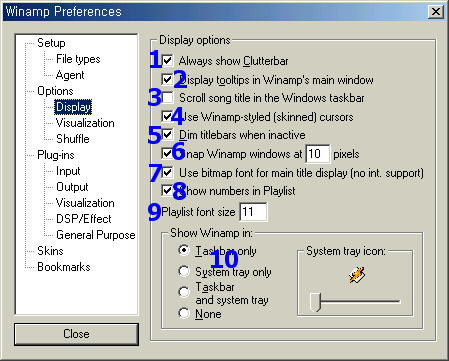
- 스펙트럼 왼쪽의 기능 버튼 모음을 항상 보이게 합니다.
- 풍선 도움말 이용하기입니다.
- 작업표시줄의 제목을 스크롤합니다. (YunaSexyFont Plug-In을 사용하면 스크롤이 안됩니다.)
- Winamp창 위에 마우스 커서가 있을 경우 Winamp의 고유 마우스 커서를 이용합니다.
- 활성화 되지 않았을 때 제목표시줄을 자동으로 업데이트합니다.
- Snap기능이 적용되는 간격을 지정합니다. Snap은 윈앰프를 화면 끝부분으로 옮기거나, playlist창, 이퀄라이저 창 등을 정확히 붙이고자
- 할 때 쉽게 정확한 위치에 장착되는 기능입니다.
- Winamp의 고유 글꼴을 사용하는지 여부입니다. 사용하지 않으면 한글이 나옵니다.
- Playlist의 목록에 번호를 붙입니다.
- Playlist의 글꼴 크기입니다.
- Winamp를 작업표시줄이나 트레이에 표시할지 여부입니다. 오른쪽은 트레이에 표시할 경우 아이콘입니다
Visualization
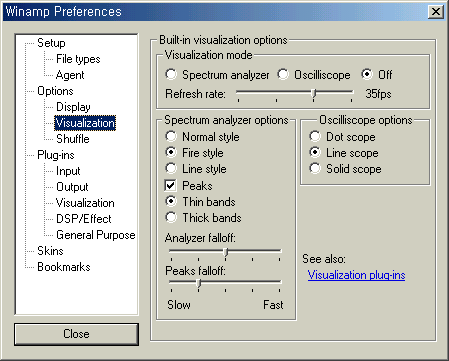
- Visualization mode : 스펙트럼 표시창에서 표시할 방법(?)을 선택합니다.
- Spectrum analyzer options : 말그대로 스펙트럼 설정입니다. 보통모양(막대바), 불꽃모양, 줄모양, Peak는 최고점에서 떨어지는 점이 나타나게 하는 것입니다.
- Oscilliscope… : Oscilliscope를 사용할 때 어떤 것을 사용할지 선택합니다.
- Winshade… : Winamp를 막대바 모드로 바꾸었을 때 스펙트럼 막대가 보통으로 움직일지, 부드럽게 움직일지 선택합니다.
- See also : 관련된 Winamp사이트로 이동합니다.
Shuffle

Shuffle을 사용할 때 얼마나 자주 플레이리스트를 섞을지(?) 정합니다. Shuffle을 사용하면 플레이리스트 순서대로 재생하지 않고 제멋대로 합니다. 이건 윈앰프가 목록을 알아서 섞어서(?) 하는 건데요. Morph rate란건 얼마나 자주 섞을까(?) 입니다. Fast일수록 같은 곡이 나올 확률이 높아지죠(자주 섞기 때문에)
Plug-Ins
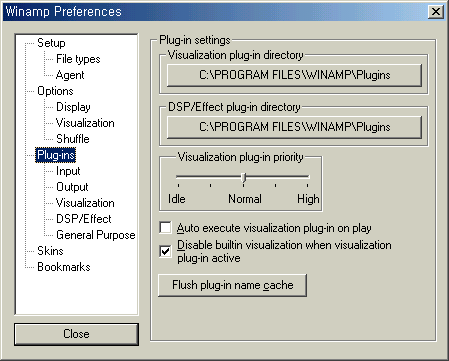
- Visualization… : Visualizaion Plug-in이 있는 폴더입니다.
- DSP/Effect… : 그외 효과를 주는 Plug-in이 있는 폴더입니다.
- Visul… Priority : 역시 Windows가 Visul… Plug-in에 자원을 먼저 배분할지 여부입니다.
- Auto execute… : Visuli… Plug-in을 재생하면서 자동으로 실행할지 여부입니다.
- Disable… : Visul… Plug-in을 사용할 경우 기본 스펙스럼을 사용하지 않습니다.
- Flush… : Plug-in이 잘못 설치됐을 경우 Plug-in이름을 캐쉬에서 삭제합니다.
Input
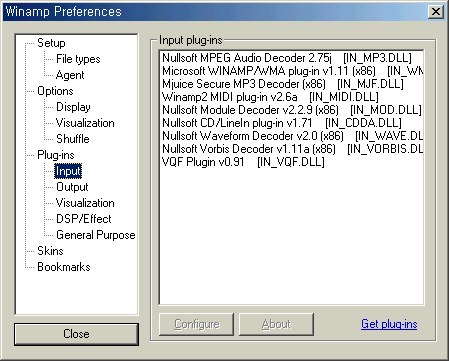
바로 이 Input Plug-in덕분에 Winamp는 mp3외에도 여러 가지 종류의 파일을 재생할 수 있습니다.
- 상자 안의 목록 : Winamp에서 지원하는 파일입니다.
- Configure : Plug-In을 선택했을 때 Plug-In을 설정할 수 있습니다.
- About : 선택한 Plug-In의 정보입니다.
- Get plug-ins : Plug-In을 받을 수 있는 사이트로 이동합니다.
Output
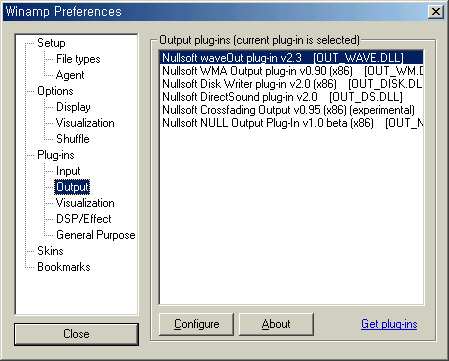
- 상자안의 목록 : 지원하는 출력입니다.
- waveOut… : 기본 출력입니다. 사운드 카드에 따라 다중 출력이 돠지 않습니다.
- DirectSound… : waveOut…과 달리 다중 출력이 됩니다. 음량 조절을 윈앰프 단독으로 할 수 있습니다.
- Crossfading… : 노래가 끝나고 시작하는 부분을 부드럽게 연결합니다.
- WMA Output… : 재생하는 파일을 wma 파일로 저장합니다.
- Disk Writer.. : 재생하는 파일을 wav 파일로 저장합니다.
- NULL Output… : 소리를 출력하지 않습니다. (방송할때 씁니다.)
- Configure : 선택한 Plug-in을 설정합니다.
- About : 선택한 Plug-in의 정보입니다.
- Get plug-ins : Plug-In을 받을 수 있는 사이트로 이동합니다.
Visualization
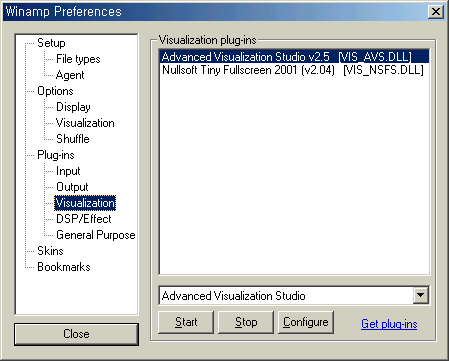
- 스펙트럼 대신에 보여줄 화면을 설정합니다.
- 상자안의 목록 : 설치한 Plug-In을 선택합니다.
- 상자 아래의 ▼가 있는 것 : Plug-In의 모듈을 선택합니다.
- Start : 시작
- Stop : 정지
- Configure : 설정하기
- Get plug-ins : Plug-In을 받을 수 있는 사이트로 이동합니다.
DSP/Effect

출력되는 소리에 효과를 줍니다.
- 상자안의 목록 : 설치한 Plug-in을 선택합니다.
- 상자 아래의 ▼가 있는 것 : Plug-In의 모듈을 선택합니다.
- Configure : 선택한 Plug-in을 설정합니다.
- Get plug-ins : Plug-In을 받을 수 있는 사이트로 이동합니다.
General Purpose

그외 설치된 일반적인 Plug-in입니다.
- 상자 안의 목록 : 설치한 Plug-in입니다.
- Configure : 선택한 Plug-in을 설정합니다.
- Unistall : 선택한 Plug-in을 지우는 기능입니다. 지울꺼냐고 물어보고 지운다고 하면 자동으로 윈앰프를 재시작 합니다.
- Get plug-ins : Plug-In을 받을 수 있는 사이트로 이동합니다.
Skins
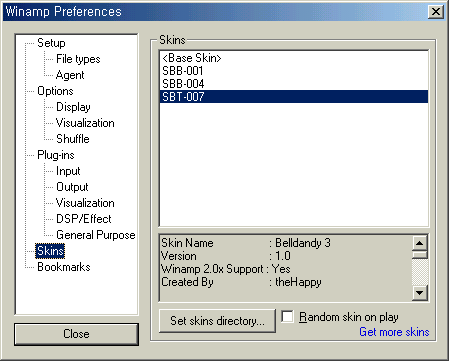
Skin을 선택할 수 있습니다. 아래 작은 창은 Skin에 포함된 설명 파일을 표시합니다.
- <Base Skin> : Winamp의 기본스킨입니다.
- Random… : 재생중에 Skin을 마음대로 바꿉니다.
- Set skins… : Skin을 설치한 폴더를 정합니다.
- Get more skins : Winamp의 Skin사이트로 이동합니다.
Bookmarks
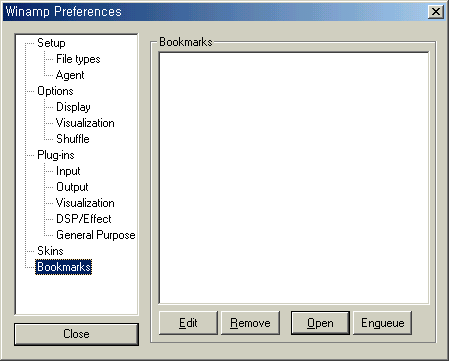
북마크는 자주 듣는 노래를 등록하여 쉽게 재생하게 하는 기능입니다.
- Edit : 편집입니다. 파일 위치와 제목을 고칠 수 있습니다.
- Remove : 북마크에서 삭제합니다.
- Open : 선택한 노래를 재생합니다.
- Enqueue : 선택한 노래를 Playlist 에 추가합니다.
Submit Comment
Sorry, but commenting on this post is disabled.